本文摘自网络,侵删!
我们在操作win7系统电脑的时候,常常会遇到win7系统电脑声音忽大忽小的困惑吧,一些朋友看过网上零散的win7系统电脑声音忽大忽小的处理方法,并没有完完全全明白win7系统电脑声音忽大忽小是如何解决的,今天小编准备了简单的解决办法,只需要按照点击开始按钮,在搜索框中输入“声音”并按回车,即可打开Win7的声音设置对话框。打开声音设置,在“声音”对话框中,切换到“通信”选项卡,将“当 Windows 检测到通信活动时”设置为“不执行任何操作”。的顺序即可轻松解决,具体的win7系统电脑声音忽大忽小教程就在下文,一起来看看吧!
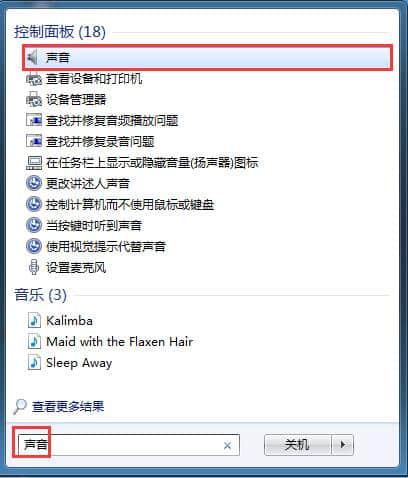
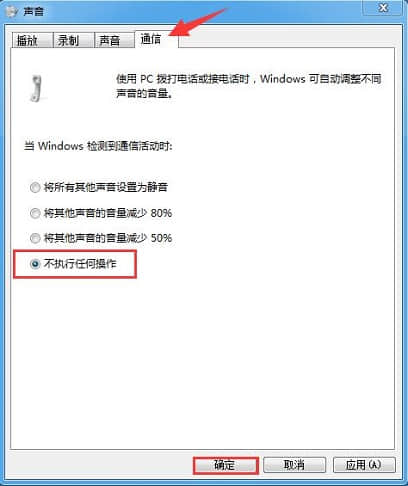
相关阅读 >>
win7系统电脑提示bootmgr is missing无法开机的解决方法
win7系统打开qq木头显ip版提示并行配置不正确的解决方法
win7系统安装directx9.0提示“不能信任一个安装所需的压缩文件”的解决方法
win7系统使用ie浏览器下载文件到99%无法运行的解决方法
win7系统开机提示user profile service 服务未能登录的解决方法
更多相关阅读请进入《win7》频道 >>




